¿Has exportado las entradas de tu blog en WordPress y cuando las has importado te has dado cuenta de que te faltan las imágenes destacadas 😑?
Eso es porque la herramienta de exportación de WordPress no exporta las imágenes destacadas. 🤷♂️
Cómo exportar e importar posts de un WordPress a otro
Te dejo el vídeo en el cual explico cómo se hacerlo paso a paso.
Es muy sencillo, porque realmente solo tienes que instalar el plugin Zippy, exportar las entradas con él y luego importar las entradas en otro WordPress usando también el mismo plugin.
Migrar los posts de WordPress sin perder las imágenes destacadas
❗ Esta es la solución antigua
Después de mucho buscar, encontré DeMomentSomTres Export, un plugin que hace que la herramienta de exportación de WordPress también exporte las imágenes destacadas. Es tan simple que no tiene ninguna opción de configuración.
Una vez que lo hayas instalado y activado, puedes empezar a migrar tus entradas de WordPress
Paso 1. Instala primero DeMomentSomTres Export y exporta los posts desde el sitio antiguo. Herramientas -> Exportar.
Paso 2. Instala el plugin WordPress Importer donde vayas a importar las entradas.
Paso 3. Importa el tus entradas. Ve a Herramientas -> Importar -> WoprdPress y selecciona el archivo exportado.
Asigna autores a las entradas y marca la casilla «Descarga e importa archivos adjuntos».
Esta función no siempre funciona, puede darse el caso de que no importe las imágenes a tu librería de medios y que tus imágenes que sigan cargando desde la web antigua.
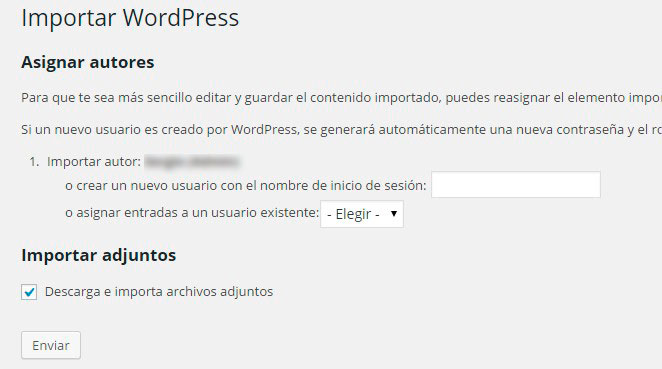
Paso 4. Comprueba tu biblioteca de medios y las imágenes de las entradas importadas para ver se han importado correctamente.
Si todas las imágenes se cargan desde el nuevo dominio. ¡Has terminado!
Si las imágenes no se han importado a tu biblioteca de medios
En ese caso, prueba con el plugin Auto Upload Images.
Con este plugin podrás importar todas las imágenes que estén cargado desde otro dominio a tu biblioteca de medios.
Establecer la primera imagen del post como imagen destacada.
Como último recurso si el paso 4 no ha salido correctamente lo que puedes hacer es establecer la primera imagen del post como imagen destacada.
Instala Set All First Images As Featured. Este plugin rastrea las entradas y establece la primera imagen del post como imagen destacada.
Es recomendable hacer una copia de seguridad antes de utilizar este plugin(y en general cualquier plugin que modifique la base de datos).
Algunos de los plugins que menciono llevan tiempo(años) sin actualizarse, por lo cual no te puedo asegurar de que este método todavía funciona.
También te aconsejo borrarlos una vez que termines el proceso de importación de los artículos.
Y eso es todo, espero que haya podido solucionar el problema de la importación de las imágenes destacadas en WordPress.
Déjame un comentario si has tenido algún problema al migrar entradas con imágenes destacadas en WordPress o has encontrado una solución mejor.


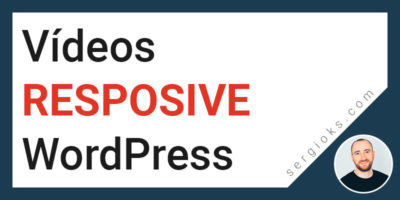

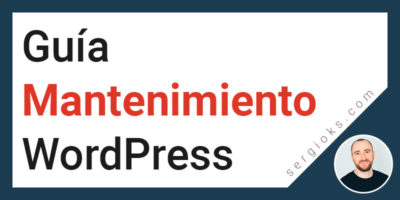
Hola, va genial!!
Me ha hecho mucha gracia el nombre del plugin, ya que se trata de una frase en catalán. Resulta que son una gente de Vilafranca del Penedès. Me estaba volviendo loco buscando la manera de no perder las imágenes destacadas de mis más de 3000 posts. Ahora ellos (y vosotros por publicarlo) me habéis dado una solución excelente. Muchas gracias a tod@s!
Me alegro de que te haya Josep, no sabía que significara algo en catalán el nombre del plugin.
Un saludo.
Qué tal Sergio, consulta, yo he exportado de mi sitio antiguo todo el contenido antes de leer esta nota… Usé la herramienta de exportación clásica de wordpress. Hay forma de recuperar las imágenes destacadas aún o es requisito tener instalado demomentsomtres export? Lo que me doy cuenta también es que no me asocia las imágenes de las entradas con la galería de imágenes, osea si edito una una entrada vieja y voy a añadir objeto/subido a esta entrada no me aparecen las imágenes del post. También tengo la bbdd en backup, pero desconozco si hay alguna forma de recuperar eso desde los archivos de la bbdd. Por qué pasa esto si yo exporté sin problemas como indicaba…?
Aguardo tu comentario.
Saludos y gracias!
Hola Pablo,
Para exportar las imágenes destacadas necesitas primero instalar Demomntsometres y luego exportar. En versiones antiguas ( bastante antiguas…) de WordPress Demomntsometres no me ha funcionado.
Si no te salen las imágenes en la galería de imágenes probablemente sea porque están enlazadas a tu antiguo sitio, (el importador de wordpress no te las importa a la galería aunque marques la casilla) tienes que usar
https://es.wordpress.org/plugins/media-tools/
para descargar las imágenes y guardarlas en tu galería.
Si todavía no te has cargado tu web antigua instala DemomntSomTres exporta de nuevo tus posts, importalos a tus sitio nuevo y después utiliza ha herramienta de Media Tools para guardar las imágenes en tu galería.
En el caso de que no puedas acceder a tu web antigua puedes crear una instalación en un servidor local e importar esa copia de la base de datos que tienes y luego hacer el procedimiento de antes con DemomntSomTres.
Un saludo y espero que puedas recuperar esos posts con sus imágenes destacadas.
Hola Sergio, Excelente artículo, a pesar de todo, de 180 imágenes que necesitaba adjuntar en los artículos unas 60 se perdieron en el camino. Llegué hasta la última opción sin suerte. Es increíble que no exista una mejor opción para importar contenido de un WordPress a otro. realizo esta tarea importando contenido de Joomla a WordPress sin fallas casi semanalmente usando el plugin «Joomla (FG)» he importado hasta 15mil artículos con todas las imágenes adjuntadas, destacadas o no. Claro este plugin trabaja directamente con la base de datos. Quedará esperar a a que a alguien se le ocurra, o darnos cabezazos con PHP y SQL.
Gracias.
Gracias por pasarte a comentar,
A mi también me sorprende que no exista una forma más sencilla de hacerlo, y que la propia herramienta de wordpress funcione tan mal, porque ni importa las imágenes destacadas ni guarda el resto de imágenes en la biblioteca.
Un saludo!
Buenas tardes, solo paso a decir que me funcionó el plugin aun cuando no ha sido actualizado en más de 8 meses
Me alegro de que te funcionara este método.
Como no tiene ningún tipo de configuración tampoco necesita actualizaciones constantes, esperemos que siga funcionando porque no hay muchas más opciones ahí fuera.
Un saludo!
Buenas. Instalo plugin, le doy a exportar y me crea un archivo vacío. ¿Porque pasa esto?
Hola Francisco,
Ni idea de por qué pasa esto, prueba exportar sin el plugin a ver si pasa lo mismo. Actualiza WordPress a la última versión si no lo tienes actualizado ya.
Muchas gracias, me ahorraste varias horas de trabajo…! Excelente post, saludos desde Buenos Aires !
Gracias por tu comentario Marcelo.
Un saludo desde Málaga!
Muuuuchas gracias por el dato!!!
De nada. ¡Un saludo!
Funcionó muy bien, gracias!!
Me alegro 🙂 Un saludo!
Esto esta genial Sergio, casulamente estaba migrando contenido a otro sitio y no me cargo las imagenes (cosa rara porque anteriormente no habia tenido problemas) Gracias por compartir Saludos desde Puna Cana, R. Dominicana
Hola! A mi no me ha funcionado, mis entradas siguen sin tener la imagen destacada.
Alguien sabe si hay otra forma gratuita de hacerlo?
Hola, artículo muy interesante y me ha funcionado ok!….pero, se me han duplicado las imágenes destacadas y ahora la destacada también me aparece como primera del post. Algún remedio para solucionarlo? gracias!!
Muchas gracias Sergio Kolomiychuk, tu artículo me ha sido de mucha ayuda.
Hola Sergio. Cuando importo 2 entradas lo hace bien con sus imágenes, pero si trato de importar más articulos da un error. Da un error. Tendré que hacer alguna configuración en el servidor? agradezco de antemano tu apoyo
Hola Luis, pues igual es que tienes un servidor con pocos recursos y en cuanto intentas importar varias entradas te da error. Pero vaya, es solo una suposición porque sin saber qué error te da no sé decirte.
Gracias Sergio, eres un crack!!!
Ha funcionado a la perfección. 🤘🏼
Confirmamos entonces que funciona a fecha de Agosto 2020 jaja
Saludos 😀
Buenas, buena artículo y bien explicado. El caso es que estoy haciendo lo que dices pero no se me ha cambiado la URL de las imágenes que he importado de mi antigua web, ¿a qué se puede deber?
Un saludo,
Hola, comprueba que las imágenes se hayan importado a tu web. Si ya las tienes en tu librería de medios, tendrías que sustituir las urls masivamente con Better Search Replace.